
Soti nan rezolisyon an ekran enstale nan sistèm nan fonksyone, klè nan foto a ak echèl la nan eleman yo depann. Tipikman, se valè ki pi wo ki te sipòte pa monitè kè bebe a etabli, ki asire travay la pi konfòtab. Sepandan, pafwa itilizatè fè fas a bezwen an enstale pèmisyon ki manke a nan lis la oswa lis la tèt li nan anviwònman yo konsiste sèlman nan plizyè pwen. Lè sa a, ou pral bezwen gade pou yon solisyon ki te pwoblèm nan parèt nan moman sa a. Li se sou opsyon ki disponib pou fikse sou egzanp lan nan Windows 10 nou pral pale jodi a.
Nou rezoud pwoblèm ak mank nan rezolisyon an ekran vle nan Windows 10
Pafwa demann itilizatè yo espesifik, Se poutèt sa, selon estanda a, se yon paramèt ki apwopriye bay nan anviwònman yo. Nan lòt sitiyasyon, pwoblèm sa yo leve akòz mank nan oswa pann pa chofè yo enstale nan Windows, se konsa itilizatè a gen yo chwazi pwoblèm nan nan rezoud pwoblèm nan obligatwa pou tèt li, pouse soti sitiyasyon an.Metòd 1: enstalasyon oswa mete ajou chofè kat videyo
Sa rive ke apre enstale Windows 10, zouti nan bati-an mal chwazi yon chofè konpatib pou kat la videyo oswa li pa fè sa nan tout, ki lakòz pwoblèm divès kalite ak montre foto a. Premye a tout, pwoblèm nan enkyetid rezolisyon an nan ekspozisyon an, ak lè ap eseye chanje li, li se te jwenn ke paramèt la pi bon se tou senpleman manke. Sèlman wout la dwa soti nan sitiyasyon sa a se enstalasyon an nan chofè apwopriye pou adaptè grafik ou. Gen anpil reyalizasyon nan sa a. An detay ak chak nan yo nou sijere familyarize tèt ou nan yon atik nan yon separe sou sit entènèt nou an pa klike sou lyen ki anba a.

Li plis: Enstale chofè Kat Videyo
Metòd 2: Mete sou yon adaptè grafik
Metòd sa a se sèvi ak lojisyèl an grafik adaptè. Li se otomatikman enstale ak chofè a, se konsa gen tout mèt pwopriyete nan ekipman nan AMD oswa Nvidia. Se pou nou konsidere pwosesis la nan enstale pèmisyon an nan enterè nan de pwogram sa yo, variantes demont chak.
Opsyon 1: AMD Anviwònman
Premye a tout, nou pral ogmante selon konpayi an AMD. Li prezante pa anpil anviwònman diferan ki tou depann sou modèl la nan aparèy la tèt li, men avèk èd nan li ou ka byen vit fè fas ak travay la. Ou jis bezwen swiv enstriksyon sa yo:
- Klike sou Desktop a PCM nan Desktop a ak nan meni an kontèks ki parèt, chwazi "Radeon Anviwònman".
- Yon fenèt konfigirasyon separe ouvè. Deplase gen "ekspozisyon" seksyon an.
- Mete inscription la "Anviwònman avanse" epi klike sou li.
- Remake byen "sipò pou HDTV (dijital panèl plat)". Yon nimewo de mòd ki pa estanda pral prezan isit la. Ou ka chwazi nenpòt nan yo, kidonk konfigirasyon rezolisyon an ekran pi bon.
- Nan kèk ka, gen yon seksyon "Pwopriyete (VGA ekran)". Isit la, pèmèt sipò EDID, tcheke atik ki koresponn lan, ak Lè sa a ale nan anviwònman yo rezolisyon nan fenèt estanda. Koulye a, dwe gen paramèt ki enterese nan.
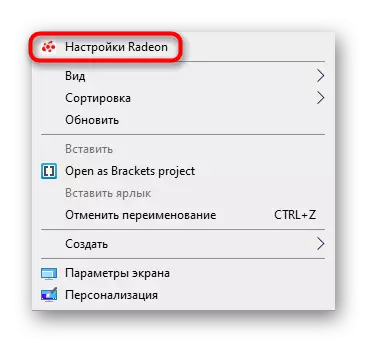



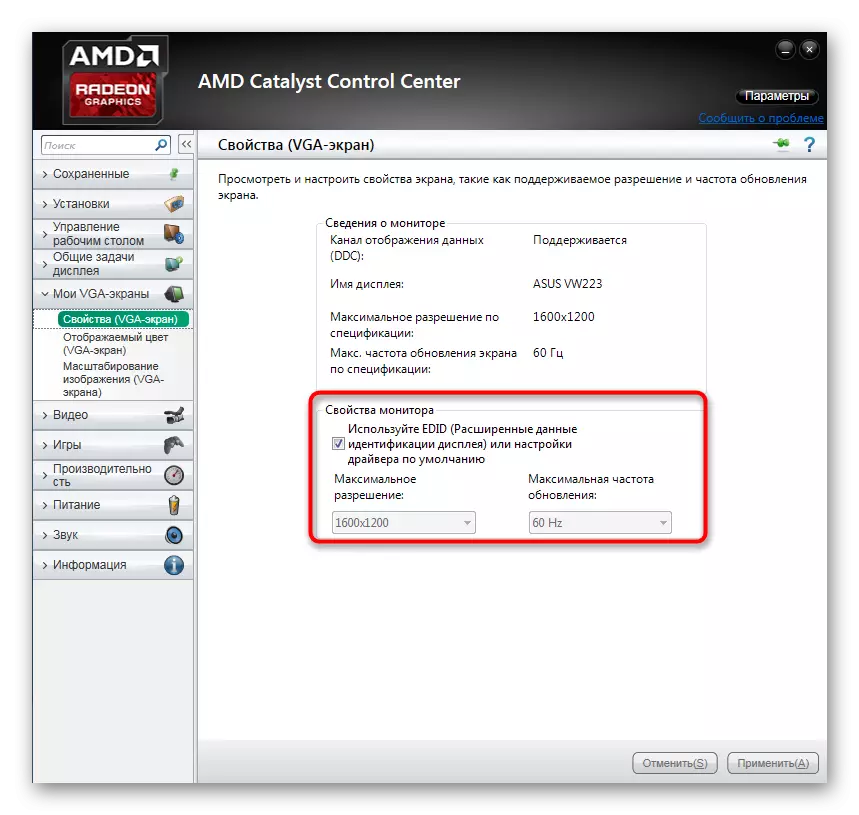
Apre sa, rezolisyon an ekran ta dwe imedyatman chanje epi yo pa mare menm apre rdemare òdinatè a. Koulye a, ou konnen ke via anviwònman Radeon ou ka mete valè pixel ki pa estanda.
Opsyon 2: Nvidia Kontwòl Panel
Apre sa, kite a ogmante mèt pwopriyete yo nan cartes grafik soti nan Nvidia. Yo gen plis karakteristik nan konfigirasyon rezolisyon an itilizatè nan ekran an akòz karakteristik yo ki nan lojisyèl an tèt li.
- Pou rele Nvidia Kontwòl Panel a, klike sou PCM sou yon kote ki vid sou Desktop a epi chwazi atik ki apwopriye a soti nan meni an kontèks.
- Atravè seksyon "Display", deplase nan seksyon "Chanjman Rezolisyon".
- Isit la, chwazi youn nan valè ki disponib oswa ale nan "Enstalasyon" yo kreye pwofil pwòp ou yo.
- Mòd andikape ka wè si ou aktive "Pèmèt mòd yo ki pa ofri nan ekspozisyon" atik la. Lis sa a gen plizyè opsyon itil ki pral apwopriye pou kèk itilizatè. Pou ajoute pwòp pèmisyon ou, ale nan meni ki apwopriye a.
- Yon fenèt separe ak fòm yo oblije ranpli. Tout atik isit la yo ekri nan Ris epi eksplike valè a nan paramèt yo, se konsa nou pa yo ap sispann nan chak nan yo. Jis mete karakteristik sa yo pi bon, ak Lè sa a klike sou "tès la".
- Si ou te wè opsyon yo kostim ou, sove paramèt sa yo. Klike sou "Non" retounen estati a anvan epi eseye configured ekspozisyon an ankò.

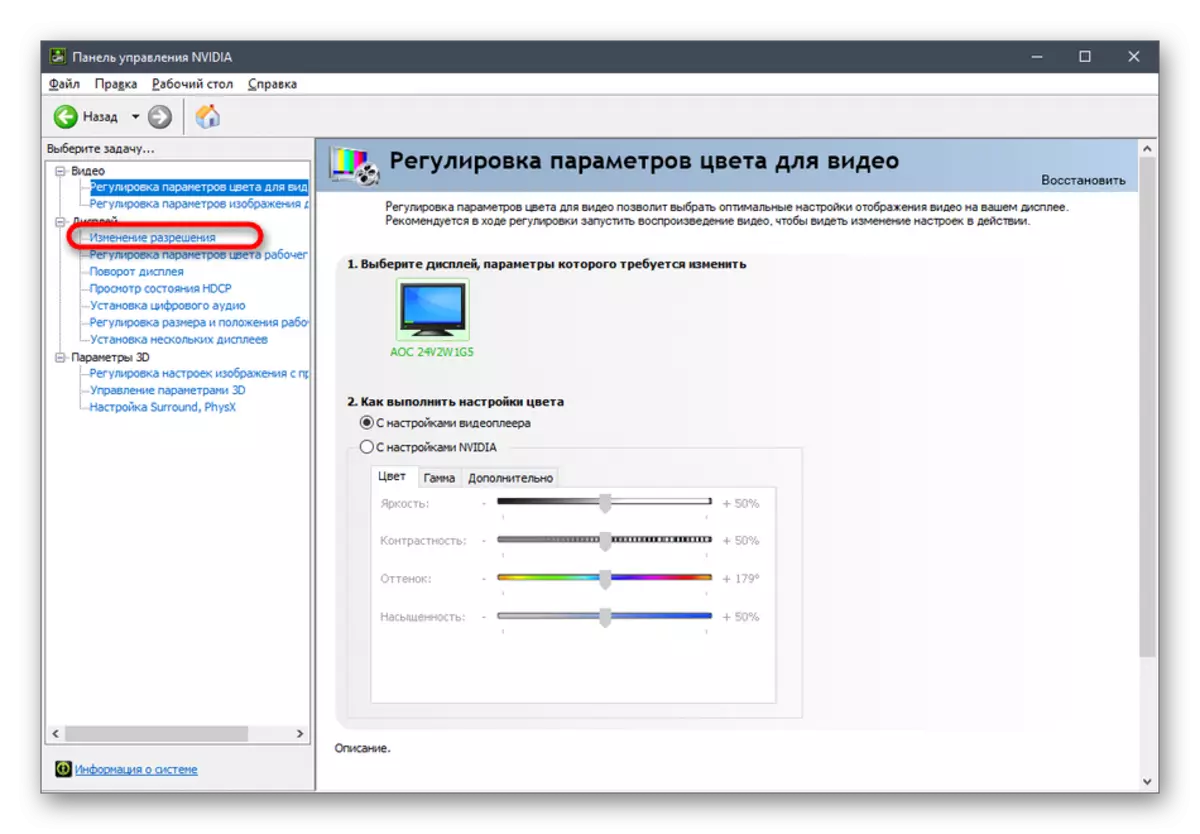
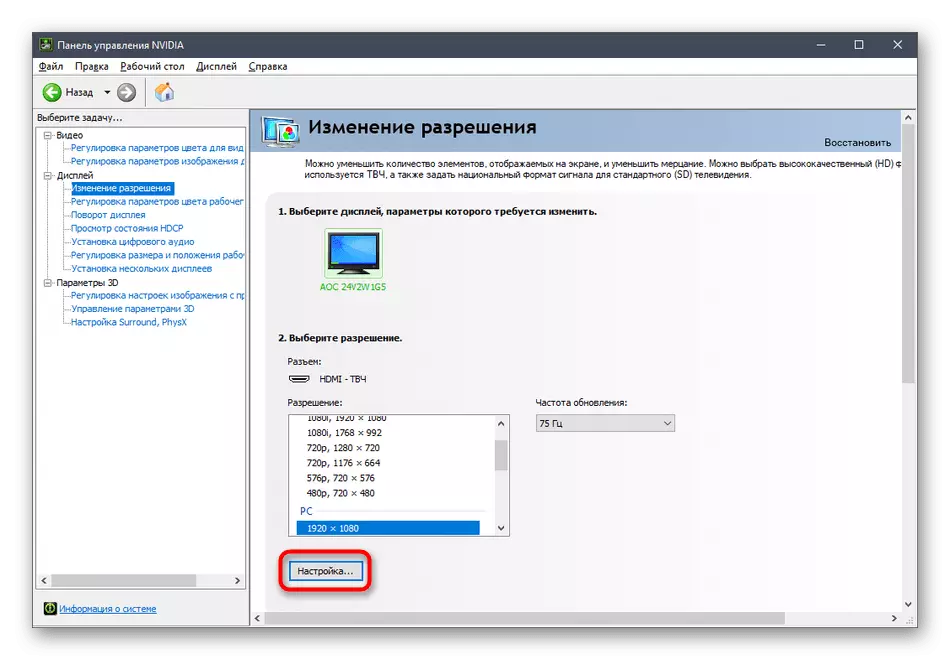
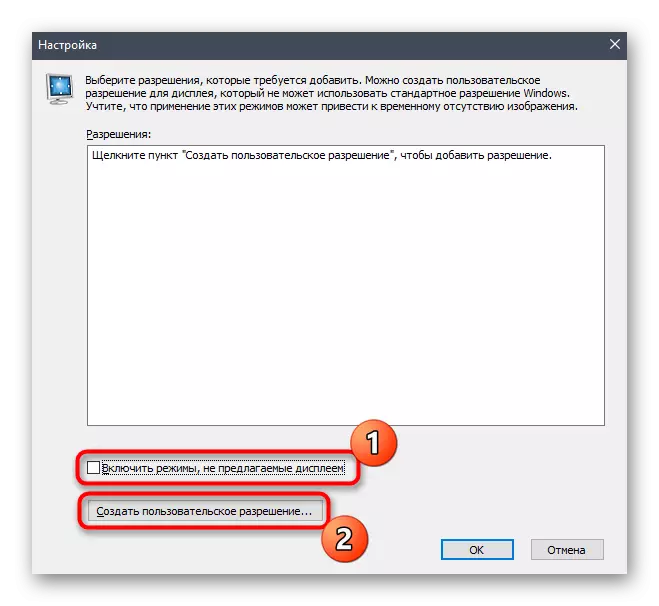


Metòd 3: Configure pwopriyete yo nan yon adaptè videyo pou ekspozisyon
Nan fen a nan materyèl sa a nou vle di sou metòd la ki asosye avèk paramèt yo avanse nan adaptè a videyo. Pou fè sa, ou pa gen download sèvis piblik adisyonèl oswa fè kreyasyon manyèl nan dosye sistèm, tout bagay se fè nan meni an ak anviwònman yo.
- Louvri "kòmanse a" epi ale soti nan gen nan "paramèt" pa klike sou icon nan nan fòm lan nan yon Kovèti pou.
- Isit la ou enterese nan seksyon an premye yo rele "Sistèm".
- Nan "ekspozisyon" kategori a, ale desann epi chwazi "avanse opsyon ekspozisyon".
- Klike sou "Pwopriyete yo nan adaptè a Videyo pou Display 1".
- Nan fennèt la ki ouvè, deplwaye lis la nan tout mòd.
- Enstale valè a pi pito, ak apre klike sou "OK", tout anviwònman yo pral otomatikman itilize.

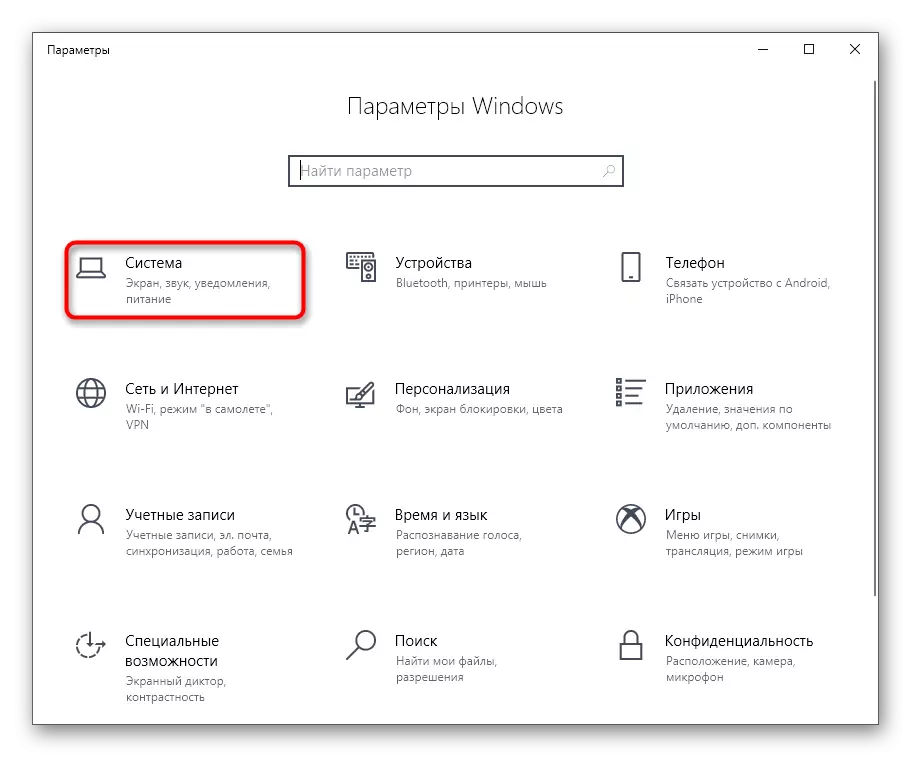


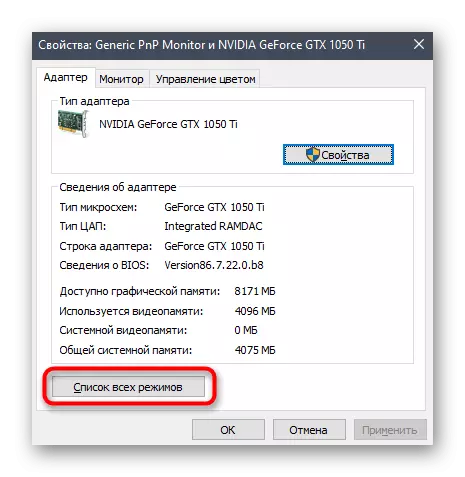

Nan meni sa a, pa gen okenn valè trè etranj ki ta vini nan sitiyasyon ra anpil, men dwe gen absoliman tout valè estanda ki te sipòte pa monitè kè bebe a enstale. Lè ou chwazi pou ou, peye atansyon tou nan Hertes yo yo nan lòd yo aksidantèlman pa mete valè a mwens pase obligatwa a / vle.
Sa yo te twa fason fè fas ak difikilte pou lè w ap chwazi yon rezolisyon ekran apwopriye nan Windows 10. Si pwoblèm nan se ke se pa youn nan paramèt yo ki disponib chwazi, etidye manyèl la separe pou koreksyon li yo pa klike sou lyen ki anba a.
Li plis: depanaj yon chanjman nan ekran rezolisyon sou Windows 10
